عند محاولة تصفح ملفات أو برامج معينة على أجهزة كمبيوتر معينة ، ستلاحظ أنها تتطلب أذونات خاصة.عندما تحاول الوصول إليه ، سيقولتتطلب العملية المطلوبة الرفع.يشار إليها أيضًا باسمخطأ 740.هذه ليست مشكلة خاصة ، ولكنها إجراء أمني لنظام التشغيل Windows.في هذا المقال ، سأشرح ما تعنيه عبارة "تتطلب العملية المطلوبة ارتفاعًا" وكيفية حل هذه المشكلة.سوف تتعلم أيضًا المزيد حول مسؤولي الكمبيوتر وبعض المعلومات الأخرى.لنكمل.
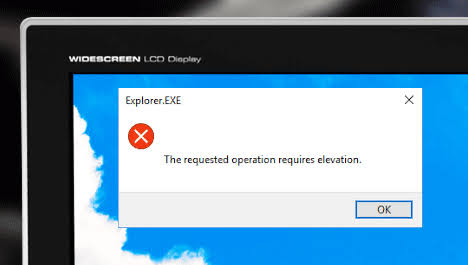
ما هو الخطأ "العملية المطلوبة تتطلب الارتفاع"
إذا بدأنا من الأساسيات ، إذنستتطلب العملية المطلوبة رسالة ارتفاع ،أوخطأ 740في الواقع ، تم توجيه رسالة بسيطة للغاية وذات مغزى للمستخدم.

تطالب هذه الرسالة المستخدم بأنه من أجل الوصول إلى الملف ، ستحتاج إلى امتيازات أعلى من المسؤول المحلي للوصول إليه والوصول إليه.ومع ذلك ، في هذه المرحلة ، يمكننا تغيير مالك القرص الصلب الخارجي لحل المشكلة.
لماذا يحدث ذلك؟
تحدث هذه الظاهرة الخاصة لأنها جزء من إجراءات الأمان لنظام التشغيل Windows.该^ ح igherعندما يكون المصطلح متصلاً بمستوى النظام ، فعادةً ما يكون مطلوبًاارتفاع تحدث.لذلك ، من أجل التعامل معها ، نحتاج فقط إلى تغيير مالك محرك أقراص معين.إذا كنت لا تفهم ، إذن"التحكم في وصول المستخدم"或UAC إنه جزء من إجراء "الارتفاع المطلوب".UAC عبارة عن واجهة ، ويوصى بأن تحتاج إلى مستوى أعلى من الأذونات للوصول إلى ملفات أو مجلدات معينة.لمعرفة المزيد حول امتيازات المسؤول في Windows 10 ، يمكنك إلقاء نظرة على هذه المقالةكيفية الحصول على امتيازات المسؤول في Windows 10.
كيف تحل العملية المطلوبة تتطلب ارتفاع أم خطأ 740؟
كما ذكرنا أعلاه ، فإن الخطأ 740 أو "تتطلب العملية المطلوبة رسالة رفع" هو جزء من نظام أمان نظام التشغيل Windows ، لذلك إذا قمنا بتغيير مالك محرك الأقراص ، فيمكن حل هذه المشكلة.على الرغم من وجود حلول أخرى.كل هذه الأشياء بسيطة للغاية وسهلة الاستخدام.ما عليك سوى اتباع خطوات بسيطة.
1. قم بتشغيل البرنامج كمسؤول
عندما تحاول تشغيل برنامج أو الوصول إلى ملف ولكنك تواجه الخطأ 740 ، فإن أبسط حل هو تشغيله كمسؤول.يرجى اتباع الخطوات أدناه للتخلص من العملية المطلوبة التي تحتاج إلى تحسين:
الخطوة 1:على سطح المكتبوجدت أنبرنامج的الاختصارات، أو يمكنك الانتقال مباشرة إلىمجلدويجدإكسملف.
مثال:إذا كنت تحاول الوصولXYZ文件تلقي رسالة خطأ، يجبمكان وجود ملف XYZ的مجلدابحث عن الملفات القابلة للتنفيذ.
الخطوة 2:الآن فقط،انقر على اليمينexe ثم انقر فوقصفات.
الخطوة 3:بعد فتح نافذة "الخصائص" ، انتقل إلى "التوافق "فاتورة غير مدفوعة.
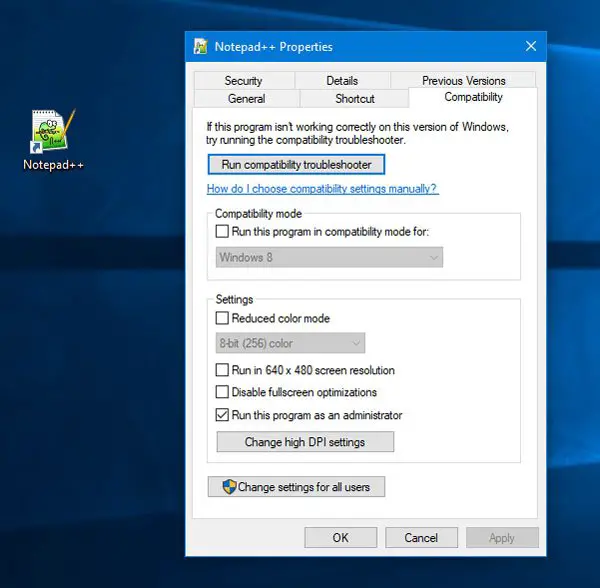
الخطوة 4:بعد ذلك ، ابحث عن"شغل هذا البرنامج كمسؤول"خيارات والمحددالمربع المجاور لها.ثم اضغط "طلب"和 "تحديد".
تحقق الآن من حل مشكلتك.بعد القيام بذلك ، من المفترض ألا ترى رسالة الخطأ على الشاشة.
提示:يمكنك أيضًا استخدام الاسم"تغيير الإعدادات لجميع المستخدمين"خيارات. يسمح هذا لجميع حسابات المستخدمين بامتلاك حقوق إدارية لبرامج أو ملفات معينة.يمكنك تحديده وتعيينه لتسهيل الأمر على الجميع.
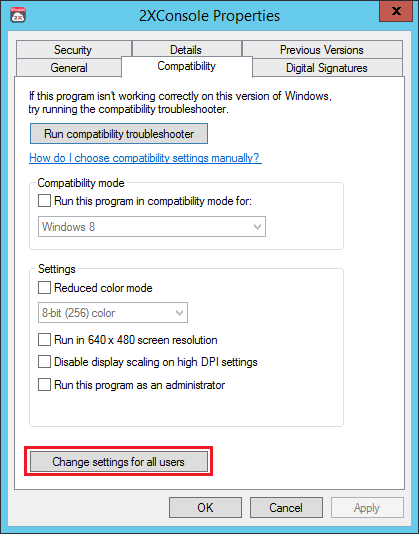
2. تغيير ملكية محرك الأقراص
الحل التالي للخطأ 740: تتطلب العملية المطلوبة مشكلة ارتفاع ، وهي تغيير ملكية محرك الأقراص.يرجى اتباع الخطوات أدناه لمعرفة الكيفية:
الخطوة 1: استعمالمدير帳戶تسجيل الدخولإلى حاسوبك.
الخطوة 2:بعد ذلك ، انتقل إلى "جهاز الكمبيوتر الخاص بي"،در您 的قرص صلب خارجيوتجده.عند تنفيذ هذه الخطوة ، تذكر إصدار نظام التشغيل من Windows.
الخطوة 3:الآن فقط،انقر على اليمينقم بالقيادة وانقر فوق "صفات".
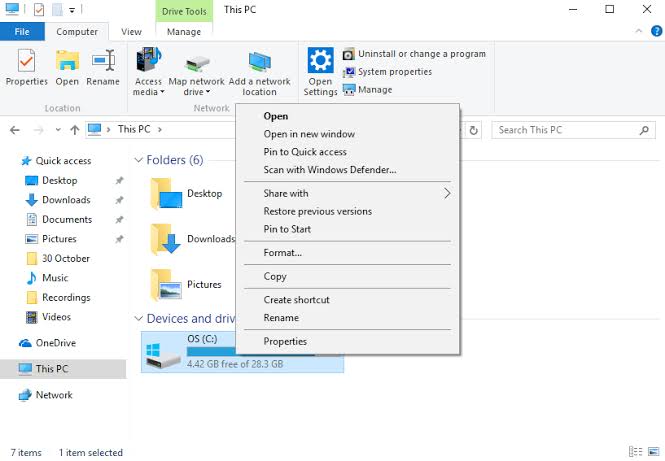
الخطوة 4:بعد ذلك ، بعد فتح قسم "الخصائص" ، انتقل إلى "سلامة"Tab وانقر فوق "المتقدمة".
الخطوة 5:ثم انتقل إلى "صاحب"انقر فوق وحدد "تعديل"خيارات.سيتم فتح نافذة "المالك" الآن.
الخطوة 6:بعد فتح نافذة "المالك" ، حددقيادة الملكية的帳戶.ببساطة ، اختر ملفمديرالحساب.بعد اختيار الحساب ،المحدد"استبدال المالك في الحاويات الفرعية والكائنات"خياراتبجانب的خانة اختيار.

الخطوة 7:أخيرًا ، انقر فوقتطبيق،ومن بعدحسنا.
تحقق مما إذا كان يمكن أن يحل مشكلتك.
3. قم بتعطيل موافقة المسؤول للمسؤول المضمن
أبلغ بعض المستخدمين أنهماستخدم أحدث إصدار من Windows更新الحاسوببعد مواجهة الخطأ 740 .قد تتساءل كيف تسبب التحديث نفسه في حدوث أخطاء في حل المشكلة.قد يكون هذا بسبب تحديث النظام في بعض الأحيانبشكل افتراضيممكن"موافقة المسؤول من قبل المسؤول المضمن"يحدث الخيار.لذلك ، بغض النظر عن نوع حسابك ، سيطلب الكمبيوتر إذنًا في كل مرة تقوم فيها بإجراء عملية تتطلب وصولاً إدارياً.لذلك ، لحل هذه المشكلة ، ما عليك سوى تعطيل خيار "الموافقة الإدارية بواسطة المسؤول المضمن".بهذا الترتيب:
الخطوة الأولى: في نفس الوقتاضغط لأسفلمفتاح Windows + R.لنطلق "يركض"صندوق المحادثة.فيهاكتبGPEDIT.MSC،ومن بعداضغط دخول.هذا سوف يفتحمحرر نهج المجموعة المحلينافذة او شباك.
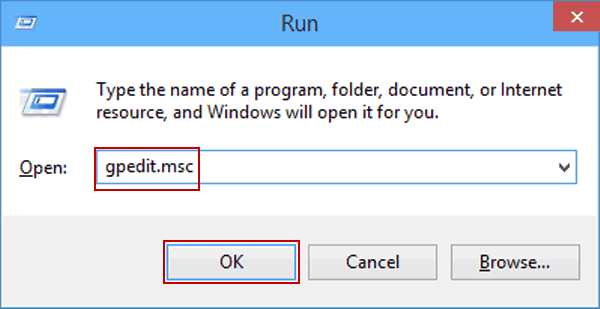
ملاحظة:في هذه النافذة ، إذا كنت لا تعرف ما يكفي عن ذلك ، فالرجاء عدم إفساد أي شيء ، لأن هذا قد يتسبب في تعطل البرنامج تمامًا.
الخطوة 2:اذهب إلىمحرر的الجزء الأيمن، ثم اضغطتكوين الكمبيوتر.بعد ذلك ، انقر فوقإعدادات Windows،ومن بعدانقر علىاعدادات الامان.ثم اذهب الى "استراتيجية محلية "، ثم انقر فوق "خيارات الأمان ".
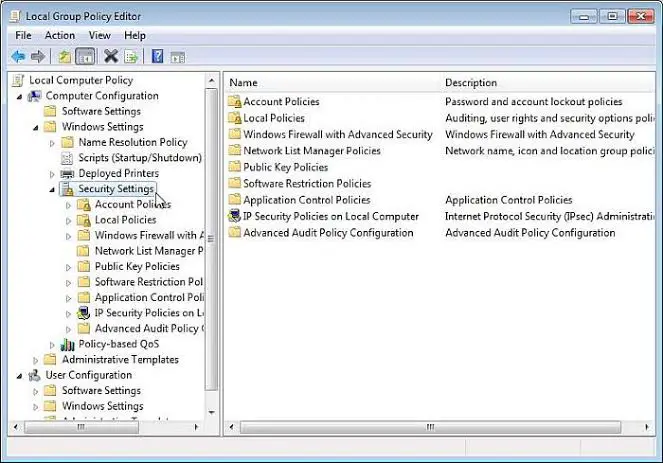
الخطوة 3:الآن فيفي النافذة اليمنى، يمكنك ان ترى"التحكم في حساب المستخدم: وضع موافقة المسؤول لحساب المسؤول المدمج"خيارات.نقرتين متتاليتينهو - هي.ستظهر نافذة فقطهناأختر"معاق"، ثم انقر فوق "طلب"،ومن بعدانقر "تحديد".
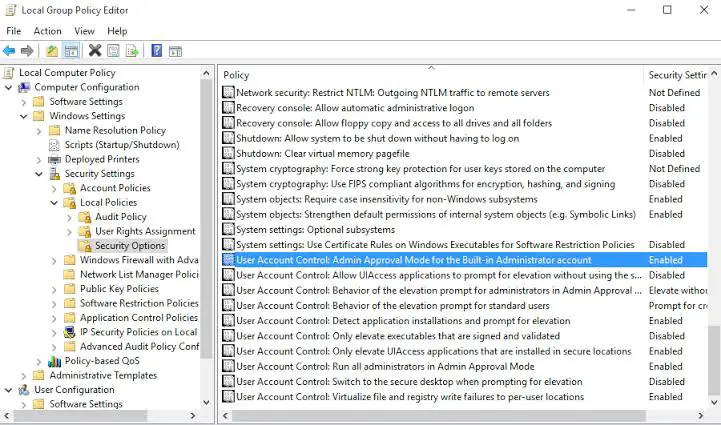
الخطوة 4: كخطوة أخيرة ،إعادة بدءجهاز كمبيوتر لحفظ التغييرات.
تم الانتهاء من
استنتاج
هذا ما تتعامل معهطريقة الخطأ 740: العملية المطلوبة تتطلب الارتفاع.هناك بعض الإصلاحات الأخرى ، مثلقم بإيقاف تشغيل التحكم بحساب المستخدمأو قم بالتبديل إلىإداريالحساب.يمكنك أيضا زيارةذات صلة بهذه القضيةمایکروسافترسميخيط.إذا كان لديك أي أسئلة أو أسئلة أو اقتراحات ، فلا تتردد في زيارة "تعليق"الجزء.آمل أن أتمكن من مساعدتك.


![كيف ترى إصدار Windows [بسيط جدًا]](https://infoacetech.net/wp-content/uploads/2023/06/Windows%E7%89%88%E6%9C%AC%E6%80%8E%E9%BA%BC%E7%9C%8B-180x100.jpg)


